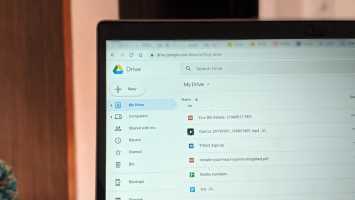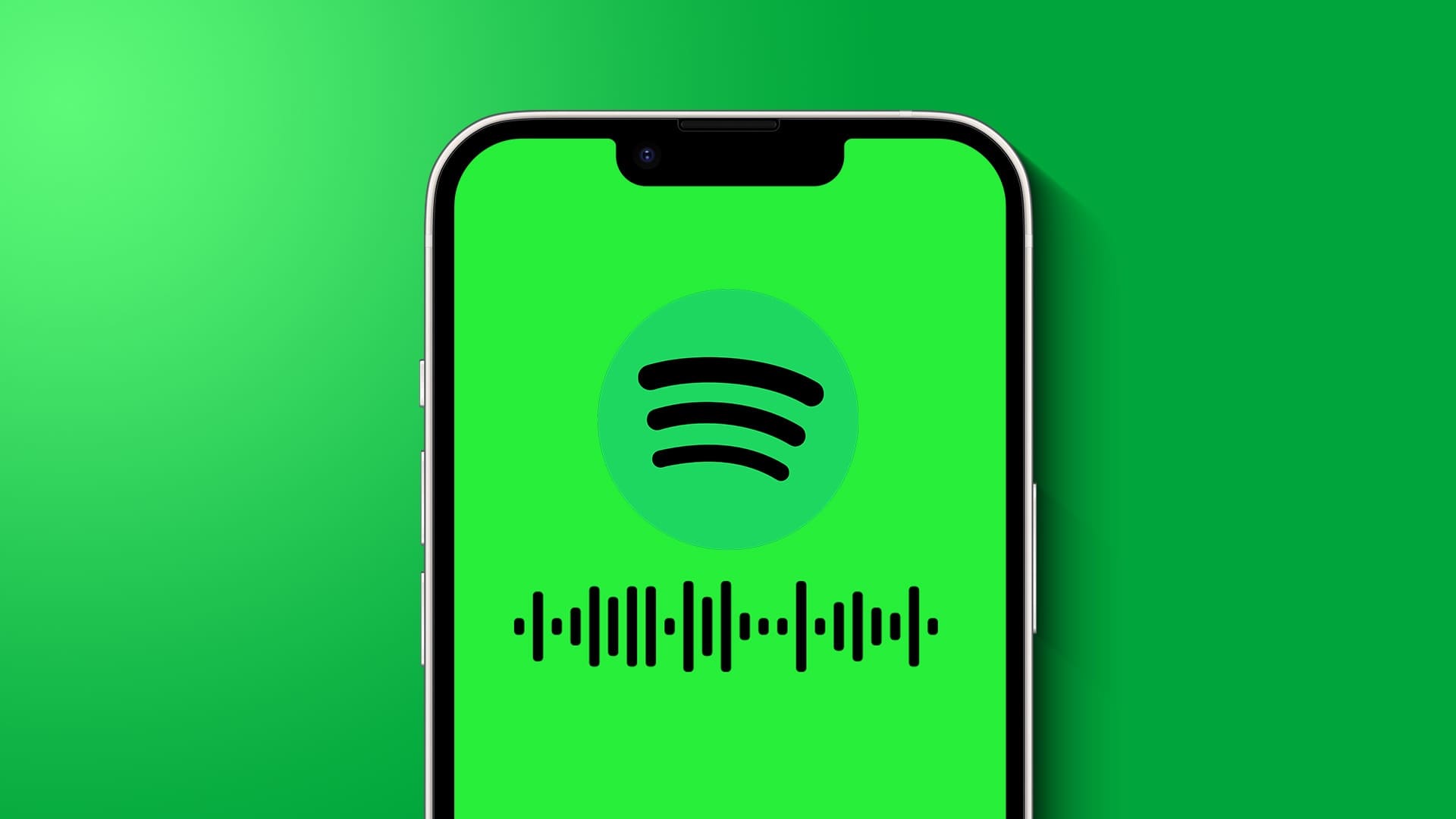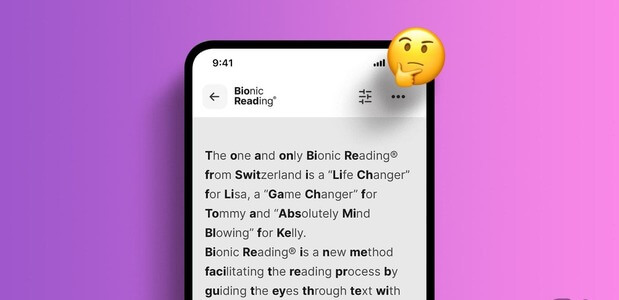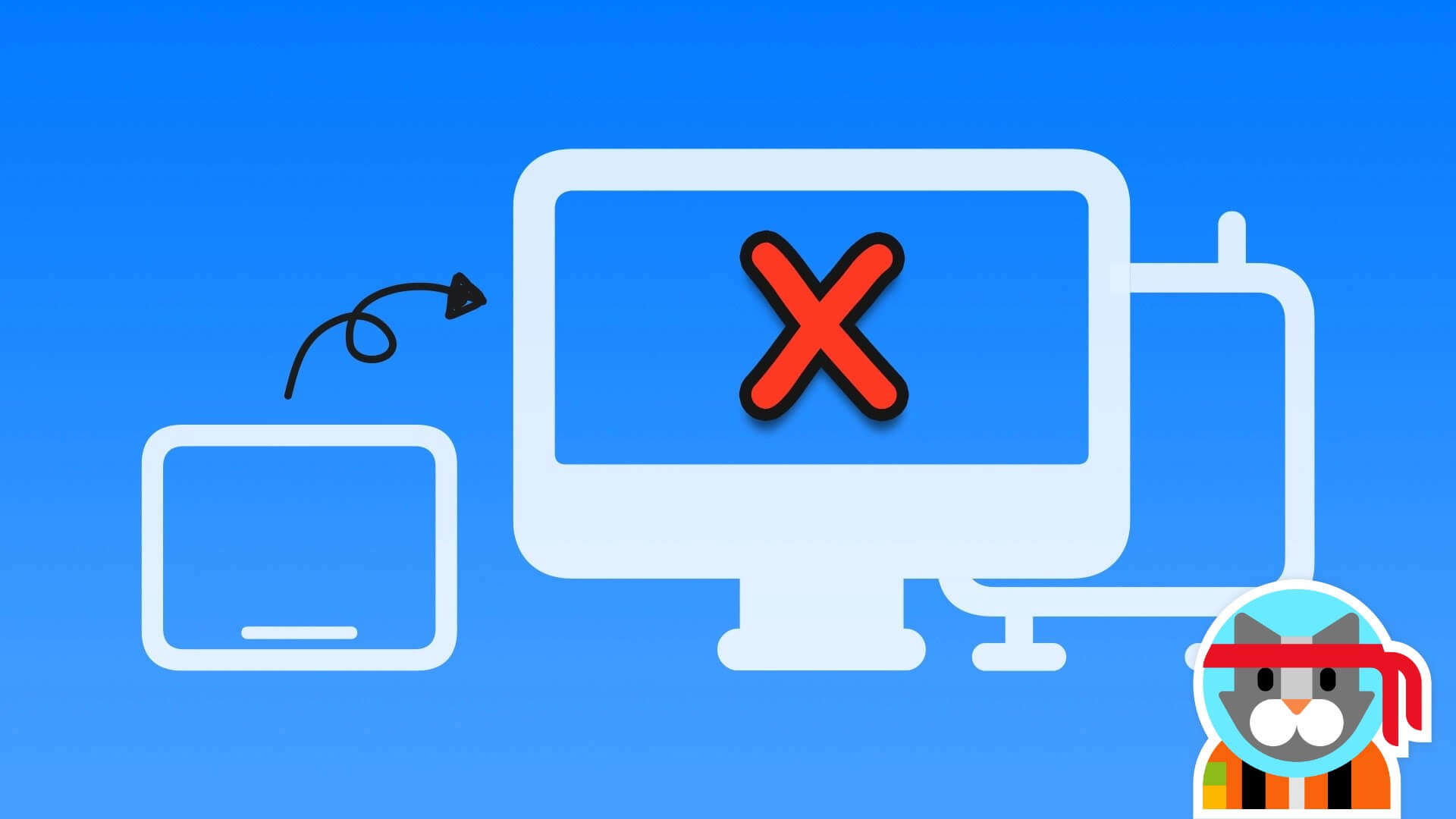Alt skinner for Google Chrome, selv som den mest brukte nettleseren på alle plattformer og enheter. Brukere har blandede reaksjoner på noen av funksjonene som inkluderer unødvendig høy minnebruk, langsom oppstart av applikasjoner, personvernhensyn på grunn av automatiske pålogginger etc. Man kan fjerne google-konto fra datamaskinen og slette google-konto fra telefonen ganske enkelt. I denne artikkelen vil vi forklare trinnene for hvordan du fjerner Google-konto fra Chrome android eller sletter Google-konto fra Chrome.
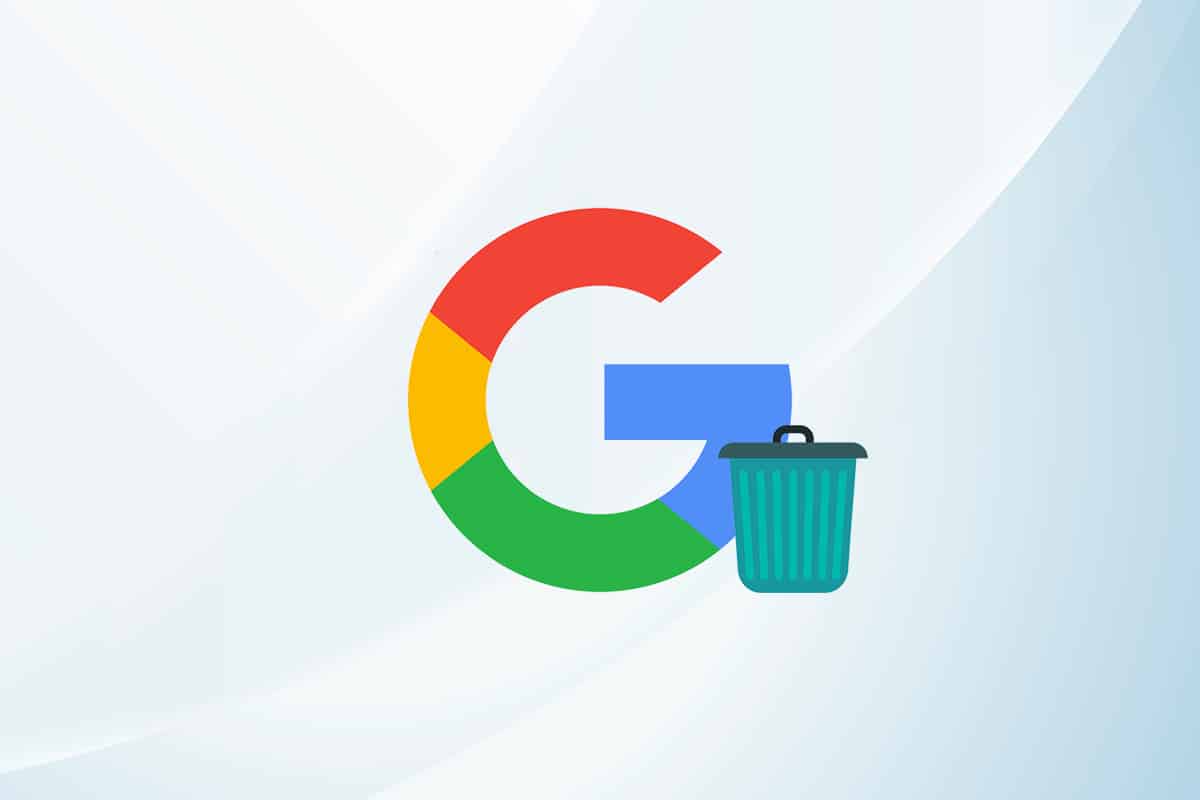
Hvordan slette en Google-konto fra chrome
En av dens problematiske funksjoner, automatisk pålogging, er ikke foretrukket av mange brukere Chrome. Nedenfor finner du nyttig informasjon.
- Hver gang du logger på et Google-nettsted (tjeneste) som YouTube eller Gmail, vil nettleseren automatisk logge deg på den tilsvarende Chrome-profilen og be deg om å synkronisere nettleserdataene dine på tvers av enheter for en sømløs opplevelse.
- Nå er funksjonen for automatisk pålogging nyttig for å synkronisere nettleserdataene dine (bokmerker, historikk osv.) feilfritt. Dette kan imidlertid forårsake noen problemer hvis du bruker en gjestemaskin til å utføre noen presserende/sjeldne oppgaver relatert til Google.
- Å fjerne en konto fra Chrome-nettleseren er ganske enkelt med de samme metodene på de fleste enheter. Før du fortsetter med instruksjonene, sørg for å sjekke nettleserdataene dine for å unngå å slette viktig/ønsket innhold.
Det første alternativet: slett fra datamaskinen
1. Klikk profilikon Ringen plassert ved siden av forlengelsene. Lokaliser tannhjulikon (profiladministrasjon).
2. Den åpnes nytt kromvindu Viser alle aktive brukerprofiler. Trykk på Flere handlinger-ikon på Profilkortet ditt.
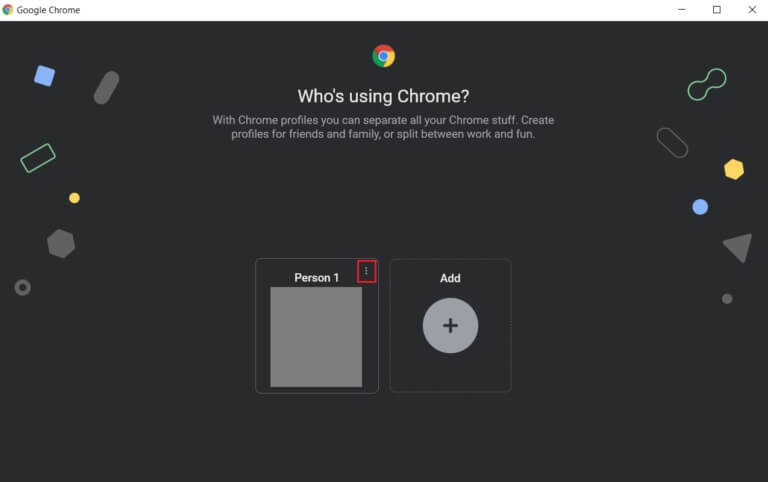
3. Velg slette.
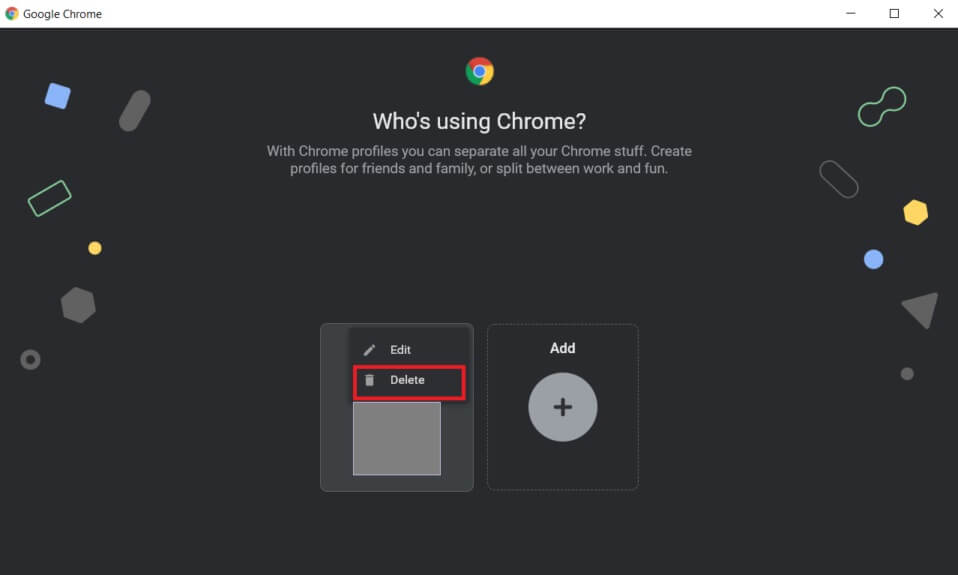
4. Et popup-vindu vises som varsler deg om Slett alle nettleserdata (logg, passord, bokmerker osv.). Klikk Slett igjen For bekreftelse.
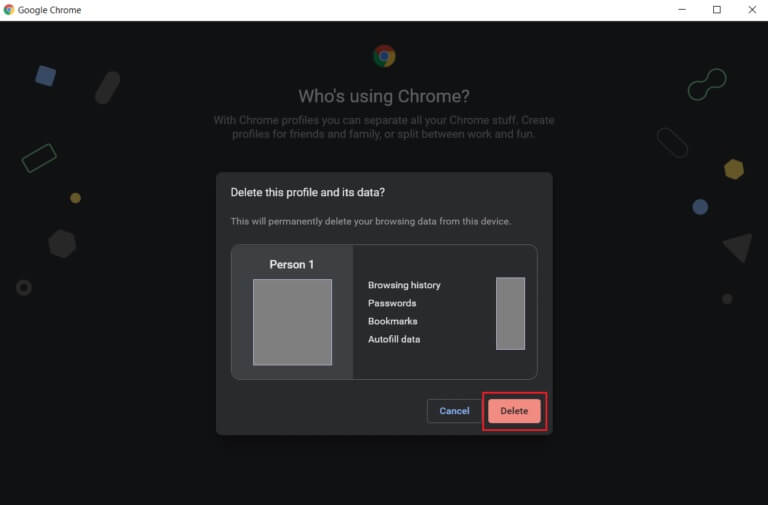
Kontoen din vil bli slettet. Slik fjerner du Google-kontoen fra datamaskinen.
Det andre alternativet: slett fra telefonen
Følg disse trinnene for å slette Google-kontoen fra Chrome på Android-telefonen din.
1. Trykk på øverst til høyre De tre punktene , velg deretter "Innstillinger" fra rullegardinmenyen.
2. Innenfor «Du og Google» , Klikk Profil personlig som du ønsker å fjerne.
3. Trykk på Logg ut og slått av Synkroniser på neste side. På iOS-enheter vil en liste over lignende alternativer vises nederst på skjermen.
4. I neste popup-vindu velger du Torget ved siden av også Slett Chrome-data fra denne enheten og klikk på sporing.
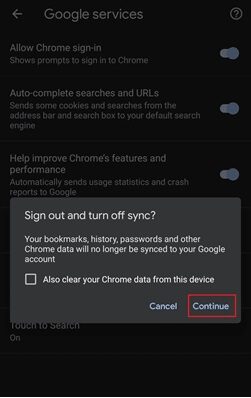
Android-brukere kan også gå til Innstillinger > Kontoer > Kontoadministrasjon og fjerne deres personlige Google-kontoer fullstendig.
Slik deaktiverer du automatisk pålogging av Chrome-kontoer
For å fjerne Google-kontoen din fra datamaskinen og forhindre at Google Chrome automatisk logger deg på Chrome-profilen din, kan du bruke alternativet deaktiver tillat chrome-pålogging i nettleserinnstillingene. Trinnene for å gjøre dette er som følger:
Det første alternativet: på Windows
1. Klikk på vertikalt ikon med tre prikker og velg Innstillinger fra listen.
Legge merke til: Du kan også skrive inn chrome://settings/ i adressefeltet og trykke Enter for å åpne Chrome-innstillinger.
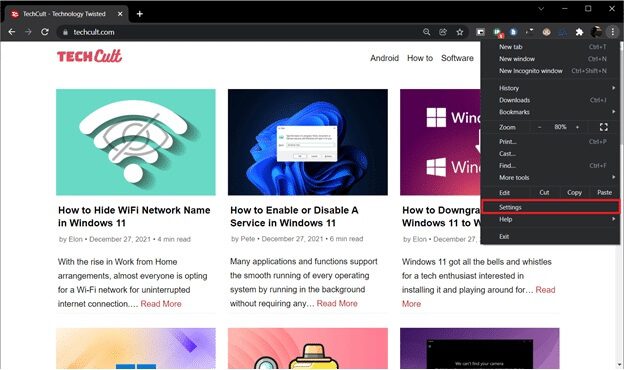
2. Innenfor en seksjon «Du og Google» , Klikk Google-tjenester og synkronisering.
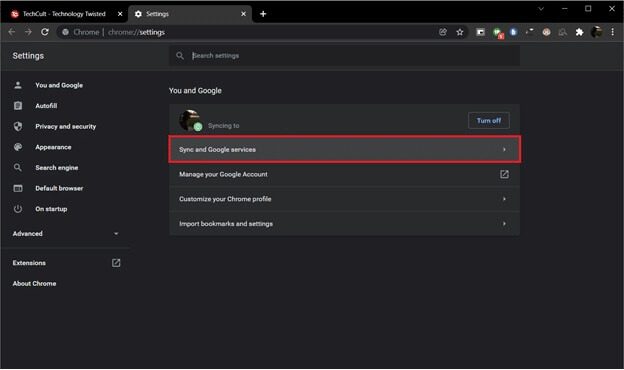
3. På neste side blar du litt ned og slår av bryteren til Tillat Chrome å logge på. Alternativet finnes i Andre Google-tjenester-seksjonen.
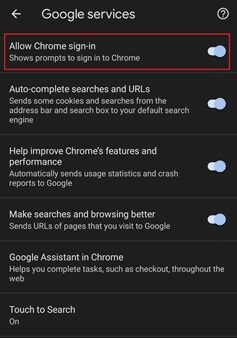
4. På neste popup-melding «Slå av synkronisering og personlig tilpasning» , merk av i boksen Slett bokmerker, historikk, passord og mer Fra denne enheten hvis du vil fjerne alle nettleserdataene dine, klikker du på " slå av ".
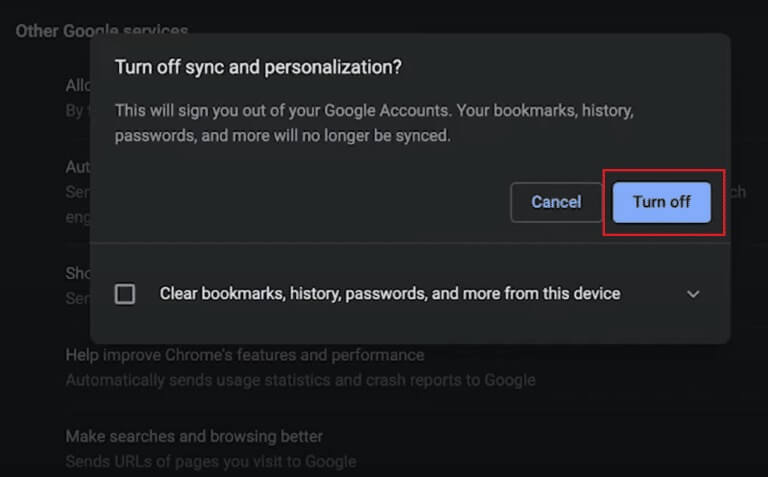
Så her er hvordan du fjerner Google-konto fra PC og forhindrer automatisk pålogging.
Det andre alternativet: på Android
1. Tilgang Chrome-innstillinger Følg trinnene beskrevet tidligere og klikk Google-tjenester.
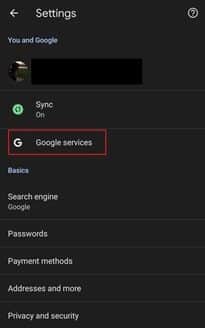
2. Slå av Tillat at Chrome logger på På neste side.
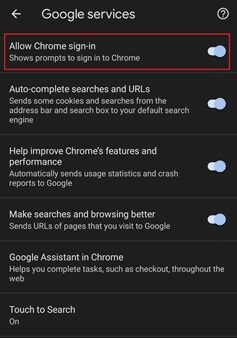
3. Bekreft handlingen ved å klikke "sporing" i popup-meldingen. Du kan også merke av i boksen ved siden av Fjern også Chrome-dataene dine fra denne enheten før du bekrefter fjerningen Alle nettlesingsdata din egen.
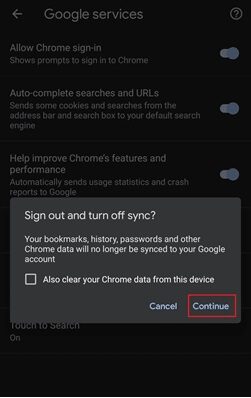
Det var det. Nettleseren logger ikke lenger på Chrome-profilen din og prøver å synkronisere nettleserdataene dine når du er logget på en Google-tjeneste.
Vi håper at denne veiledningen var nyttig og at du var i stand til å slette Google-kontoen fra Chrome på Android og PC-en din. Hvis du har spørsmål eller forslag, legg dem gjerne igjen i kommentarfeltet. Vi har også dekket mange andre Chrome-relaterte problemer på nettstedet vårt, og du kan sjekke dem ut Her.